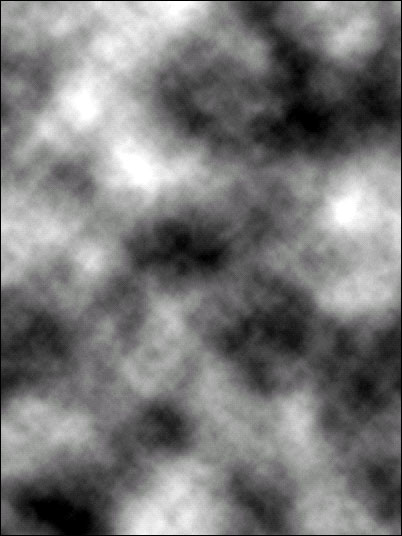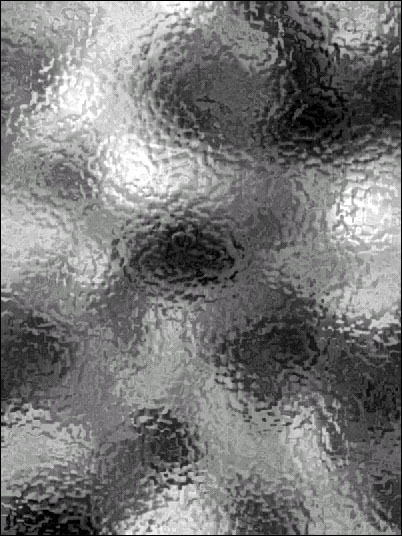5.先将此图层前面的眼睛关闭,将此图层隐藏,选择钢笔工具,沿着背景图案的水渠下部岩石的棱角边钩出需要灌水的区域,(图5)。
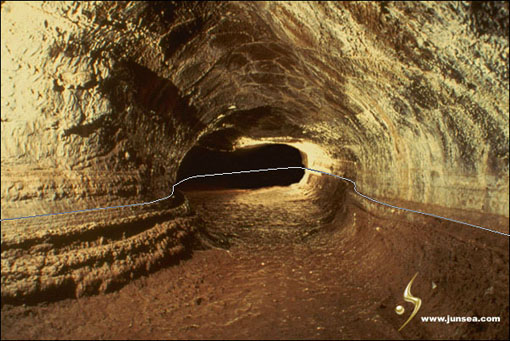
6.将路径转变为选区,并打开刚才隐藏的水层,按CTRL+SHIF+I反选,并将反选的区域删除,新建一个图层,按住CTRL点刚才的水图层,使它的选区浮起,将前景色设置为与水道尽头的黑色一样的颜色,可以用吸管吸取颜色来设置,将背景色设置为白色,用渐变工具,在新图层的选区中垂直向下拉(图6)。
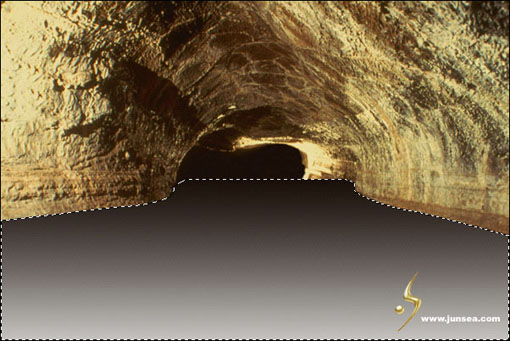
7.将此图层的混合模式设置为叠加,假如觉得颜色太暗了可以用CTR+M调节的亮一点,水与石头接触的边缘地方可以用模糊工具或橡皮擦工具,降低压力轻微涂抹几下,那样看起来会显得柔和些,(图7)。

8.好了!水就是这样灌的,最后可以在水层上用CTRL+B将它的颜色作一下调整,将兰色跟青色调高一点,那样水的效果就逼真了!细节处自己可以多多修缮。(图8)。